Brisanje mape ili datoteke pomoću naredbenog retka (CMD)
Miscelanea / / November 28, 2021
Izbrišite mapu ili datoteku pomoću naredbenog retka: Za stvaranje ili brisanje mape na svom uređaju možete jednostavno desni klik na radnoj površini i odaberite željene opcije. Nije li lako? Da, to je vrlo jednostavan proces, ali ponekad ova metoda ne radi ili se možete suočiti s nekim problemima. Zato se ne morate oslanjati samo na jednu metodu. Uvijek možete koristiti naredbeni redak (CMD) za stvaranje nove mape ili datoteke i brisanje mapa ili datoteka. U ovom vodiču raspravljat ćemo o svim mogućim metodama za stvaranje ili brisanje datoteka i mapa.
Ako ne možete izbrisati neke datoteke ili mape, a vidite a Windows poruka upozorenja, onda ne brinite, takve mape ili datoteke možete jednostavno izbrisati pomoću naredbenog retka. Stoga je učenje korištenja naredbenog retka za obavljanje određenih zadataka uvijek od pomoći. Raspravit ćemo sve načine na koje korisnici Microsofta mogu stvarati i brisati datoteke ili mape.
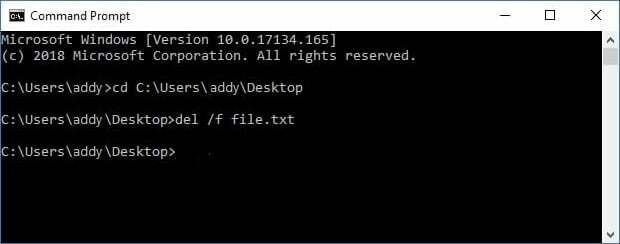
Bilješka: Ako izbrišete mapu, ona će također izbrisati sav njezin sadržaj i datoteke. Stoga, morate to imati na umu da nakon što izbrišete mapu pomoću
Naredbeni redak, izbrisat ćete sve datoteke prisutne unutar odabrane mape.Izbriši ključ
Jedan od najjednostavnijih načina za brisanje mape ili datoteke je odabir određene mape ili datoteke, a zatim pritisnite gumb Izbriši na tipkovnici. Vi samo trebate locirati određenu datoteku ili mapu na svom uređaju. Ako želite izbrisati više datoteka i mapa, trebate pritisnuti i držati tipku Ctrl i odabrati sve datoteke ili mape koje trebate izbrisati. Kada završite, ponovno pritisnite gumb Izbriši na tipkovnici.
Izbrišite mape ili datoteke pomoću opcije desnog klika
Možete odabrati datoteku ili mapu koju želite izbrisati i desnom tipkom miša kliknite tu datoteku ili mapu i odaberite opciju brisanja iz kontekstnog izbornika desnim klikom.
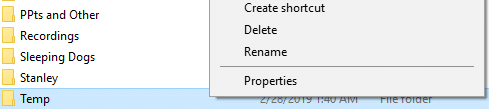
Sadržaj
- Kako izbrisati mapu ili datoteku pomoću naredbenog retka
- Metoda 1: Kako izbrisati datoteke ili mape u MS-DOS naredbenom retku
- Metoda 2: Kako stvoriti mapu pomoću naredbenog retka
Kako izbrisati mapu ili datoteku pomoću naredbenog retka
Biti siguran za stvoriti točku vraćanja za slučaj da nešto krene po zlu.
Dok brišete, stvarate ili otvarate bilo koju datoteku ili mapu pomoću naredbenog retka, morate biti sigurni da koristite ispravnu naredbu za obavljanje zadatka. Nadamo se da će vam sve dolje navedene metode pomoći.
Metoda 1: Kako izbrisati datoteke ili mape u MS-DOS naredbenom retku
Bilješka: Morate otvoriti naredbeni redak ili Windows PowerShell s administratorskim pristupom na svom uređaju.
1.Otvorite povišeni naredbeni redak koristeći bilo koji od ovdje spomenute metode.
2. Sada upišite sljedeću naredbu u naredbeni redak i pritisnite Enter:
Del example.txt
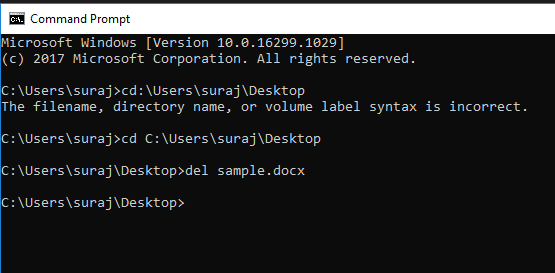
3.Trebaš unesite puni put (lokacija) datoteke i naziv datoteke s njegovom ekstenzijom da izbrišete tu datoteku.
Na primjer, izbrisao sam datoteku sample.docx sa svog uređaja. Za brisanje unio sam "del sample.docx” bez navodnika. Ali prvo, moram se navigirati do navedene lokacije datoteke pomoću naredbe cd.
Kako izbrisati mapu ili direktorij pomoću naredbenog retka
1. Opet otvorite povišeni naredbeni redak koristeći bilo koji od ovdje spomenute metode.
2. Sada morate unijeti dolje spomenutu naredbu u cmd i pritisnuti Enter:
rmdir /s
3. Ako put do mape ima razmake, tada morate koristiti navodnike za put.
rmdir /s "C:\Users\suraj\Desktop\test folder"
4. Uzmimo primjer u svrhu ilustracije: Napravio sam testnu mapu na svom D pogonu. Da izbrišem tu mapu, moram unijeti donju naredbu:
rmdir /s d: \testfolder\
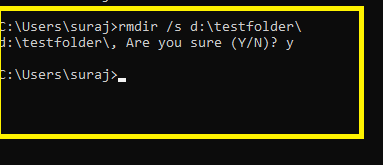
Morate upisati naziv pogona na kojem je spremljena vaša mapa, a zatim upišite naziv navedene mape. Nakon što upišete gornju naredbu i pritisnete Enter, vaša mapa i sav njezin sadržaj bit će trajno izbrisani s vašeg računala bez ostavljanja traga na vašem uređaju.
Sada kada ste naučili kako izbrisati mapu ili datoteku pomoću naredbenog retka (CMD), želite li nastaviti učiti više o tome što možete učiniti pomoću naredbenog retka? Pa, ako ste zainteresirani, onda ćemo u sljedećem dijelu razgovarati o tome kako stvoriti mapu, otvoriti bilo koju mapu i datoteku koristeći Command Prompt.
Metoda 2: Kako stvoriti mapu pomoću naredbenog retka
1.Otvorite povišeni naredbeni redak koristeći bilo koji od ovdje spomenute metode.
2. Sada upišite sljedeću naredbu u naredbeni redak i pritisnite Enter:
MD disk_slovo\naziv mape\
Bilješka: Ovdje trebate zamijeniti drive_letter sa stvarnim slovom pogona gdje želite stvoriti spomenutu mapu. Također, trebate zamijeniti naziv mape stvarnim nazivom mape koju želite koristiti.
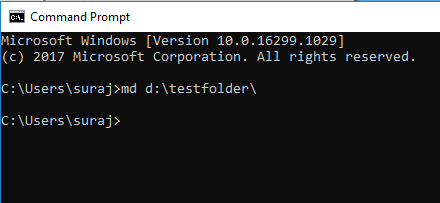
3.U gornjem primjeru stvorio sam a test mapa u D: pogonu svog PC-a i za to sam koristio naredbu:
MD D: \testfolder\
Ovdje možete promijeniti naziv pogona i mape prema preferencijama pogona i nazivu mape. Sada možete provjeriti je li naredba uspješno izvršena ili ne tako što ćete otići na pogon na kojem ste kreirali mapu. Kao iu mom slučaju, napravio sam mapu na D: pogonu. Slika ispod pokazuje da je mapa stvorena pod D: pogonom na mom sustavu.
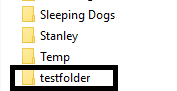
Ako želite otvoriti određenu mapu na svom uređaju, to možete učiniti pomoću Naredbeni redak također.
1.Otvorite naredbeni redak i upišite below-dano naredba u cmd-u:
start drive_name: \ime mape
Bilješka: Ovdje trebate zamijeniti drive_letter sa stvarnim slovom pogona u kojem se nalazi vaša mapa koju želite otvoriti. Također, trebate zamijeniti naziv mape stvarnim nazivom mape koju želite koristiti.
2. U gornjem primjeru otvorio sam istu mapu (testfolder) koju sam kreirao u gornjem koraku i za to sam upotrijebio naredbu:
početak D: \testfolder\
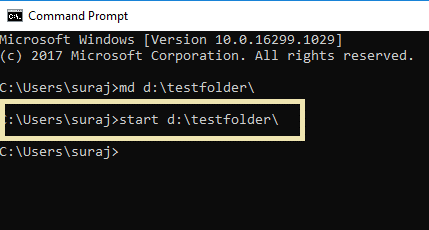
Nakon što pritisnete gumb za unos, mapa će se odmah otvoriti na vašem zaslonu bez odlaganja. Ura!
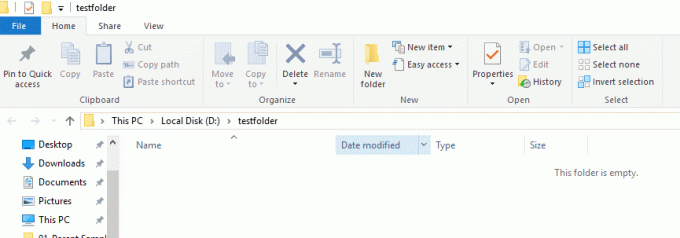
Izbrišite mapu pomoću naredbenog retka
Iako smo već raspravljali o tome kako izbrisati mapu pomoću naredbenog retka, ali u ovoj metodi koristit ćemo drugu naredbu. Ova naredba je također evrlo korisno za brisanje mape na vašem uređaju.
1.Otvorite povišeni naredbeni redak koristeći bilo koji od ovdje spomenute metode.
2. Sada upišite sljedeću naredbu u naredbeni redak i pritisnite Enter:
Rd naziv_pogona: \ime mape\
3. Na primjer, Izbrisao sam istu mapu koju smo stvorili iznad, test mapa. Za to koristim sljedeću naredbu:
Rd D: \testfolder\
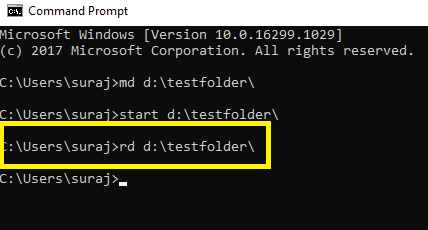
Nakon što pritisnete Enter, gornja mapa (test mapa) će se odmah izbrisati iz vašeg sustava. Ova mapa će biti trajno izbrisana s vašeg sustava i ne može se vratiti. Nakon brisanja, nećete ga pronaći u košu za smeće za vraćanje. Stoga morate biti sigurni dok brišete sve datoteke ili mape pomoću naredbenog retka jer nećete moći oporaviti podatke nakon brisanja.
Preporučeno:
- Gdje je NOTEPAD u sustavu Windows 10? 6 načina da ga otvorite!
- Popravi bežični usmjerivač se stalno prekida ili ispada
- Popravite Nemogućnost aktiviranja vatrozida Windows Defendera
- Uklonite Android viruse bez vraćanja na tvorničke postavke
Nadam se da je ovaj članak bio od pomoći i da sada možete lako Brisanje mape ili datoteke pomoću naredbenog retka (CMD), ali ako još uvijek imate pitanja u vezi s ovim vodičem, slobodno ih postavite u odjeljku za komentare.



